最佳答案一、#NAME?错误是什么?#NAME?错误是Excel在公式计算时的典型报错形式。具体而言,当公式中包含系统无法辨识的内容——无论是函数名称、单元格区域标识还是引用格式——Excel就会通过#NAME?提示公式存在异常。二、Excel中#NAME?错误的常见原因拼写失误:函数名、单元格引用或参数拼......
一、#NAME?错误是什么?
#NAME?错误是Excel在公式计算时的典型报错形式。具体而言,当公式中包含系统无法辨识的内容——无论是函数名称、单元格区域标识还是引用格式——Excel就会通过#NAME?提示公式存在异常。
二、Excel中#NAME?错误的常见原因
- 拼写失误:函数名、单元格引用或参数拼写错误是最主要原因。例如将“VLOOKUP”误写为“VLOKUP”,会直接导致系统无法识别。
- 加载项未启用:若使用的函数依赖特定加载项或外部工具,而这些组件未安装或未启用,Excel会因无法识别函数而报错。
- 命名区域不匹配:公式中使用的命名区域未定义,或与已定义区域的名称拼写不一致,都会触发错误。
- 裸文本直接使用:在公式中插入未加引号的文本时,Excel会将其误判为函数或引用,从而返回#NAME?错误。
- 软件版本不兼容:部分函数仅支持特定Excel版本,比如UNIQUE、FILTER等动态数组函数仅在Excel365中可用,若在2016或2019版本中使用,会因版本不支持出现错误。
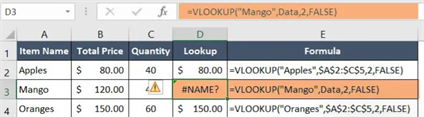
三、如何排查并解决Excel中的#NAME?错误?
- 逐字校验公式元素:仔细检查公式中的函数名、引用及参数,确保拼写无误且符合语法规范。
- 确认加载项状态:使用依赖加载项的函数时,可通过“文件-选项-加载项”路径,检查加载项是否已安装并启用,必要时重新安装。
- 手动重输公式片段:复制的公式可能携带特殊格式或编码,导致识别异常,建议删除错误部分后手动重新输入。
- 核查命名区域:通过“公式-名称管理器”查看已定义的命名区域,确认公式中使用的区域已正确定义且拼写一致,未定义的需及时创建。
- 利用函数向导辅助:点击公式栏的“fx”按钮打开函数向导,搜索目标函数后按提示填写参数,可有效避免语法错误。
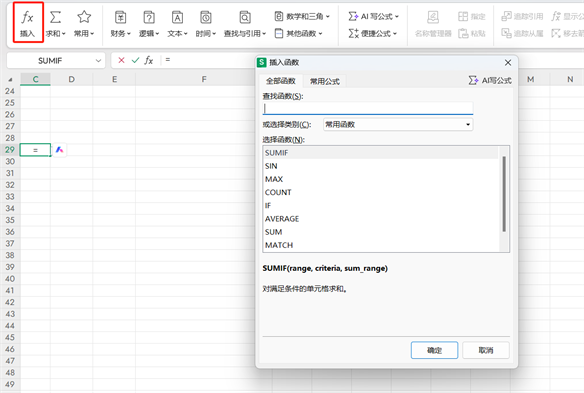
结语
尽管#NAME?错误在Excel操作中频繁出现,但只要找准排查方向就能高效解决。重点关注函数拼写、加载项启用状态、命名区域有效性等核心环节,再配合函数向导工具,就能快速定位并修复#NAME?错误问题,让公式恢复正常运算。
版权声明:本文内容/及图片/由互联网用户自发贡献,该文观点仅代表作者本人。本站仅提供信息存储空间服务,不拥有所有权,不承担相关法律责任。如发现本站有涉嫌抄袭/侵权/违法违规的内容,
请发送邮件至 ks13@qq.com 举报,一经查实,本站将立刻删除。









